
![]()
Cas particuliers de Cours - HE.
Configuration de Cours non évalué en Janvier.
Dans ce cas ci, imaginons un Cours de Bureautique ‘BURSA’, dans son ensemble réparti en trois matières : WORD®, donné par l’Enseignant dont l’abréviation est : ‘CORJF’, EXCEL®, donné pour les Etudiants de la Classe : ‘DA’ par ‘IDT’, pour ceux de la Classe : ‘DB’, par ‘AMD’ et finalement POWERPOINT®, qui sera donnés pour les Etudiants de la Classe : ’DA’ par ‘BAHFA’ et pour ceux de la Classe : ‘DB’ par ‘BALLA’.
La matière : WORD® représentera à elle seule 50% du total des points. Les 50 autres pourcents seront répartis entre les deux autres matières. Enfin, ce Cours étant un pré-requis, il ne pourra pas devenir résiduel.
Nous ne passerons pas en revue le remplissage de tous les champs. Voir ![]() le chapitre : Création d’un Cours. Cependant, dans le premier onglet de la fiche ‘Cours’ intitulé : ‘Cours Supérieur’, il faudra surtout veiller à :
le chapitre : Création d’un Cours. Cependant, dans le premier onglet de la fiche ‘Cours’ intitulé : ‘Cours Supérieur’, il faudra surtout veiller à :
· ![]() Introduire un ‘N’ (Examen Partiel en Janvier) dans le champ : ‘Session de Janvier :’.
Introduire un ‘N’ (Examen Partiel en Janvier) dans le champ : ‘Session de Janvier :’.
![]() Noter : Le Cours n’étant pas sanctionné en janvier, la Check-Box restera grisée et tout naturellement inactive étant donné qu’elle correspond à l’organisation d’examens organisés en juin pour les Etudiants qui auraient eu un statut : ‘ML’ (non présent à l’examen pour cause de motif légitime) ou ‘CM’ (sous certificat médical) à la fin du premier semestre.
Noter : Le Cours n’étant pas sanctionné en janvier, la Check-Box restera grisée et tout naturellement inactive étant donné qu’elle correspond à l’organisation d’examens organisés en juin pour les Etudiants qui auraient eu un statut : ‘ML’ (non présent à l’examen pour cause de motif légitime) ou ‘CM’ (sous certificat médical) à la fin du premier semestre.
![]()
· ![]() dans le champ : ‘Nbre de Points en Janvier :’, ne sera pas accessible.
dans le champ : ‘Nbre de Points en Janvier :’, ne sera pas accessible.
![]()
· ![]() Cocher
Cocher ![]() la zone : ‘Pré-requis nécessaire PourSuiteEtudes :’, pour signifier cet état de fait et faire mention qu’il ne pourra devenir résiduel.
la zone : ‘Pré-requis nécessaire PourSuiteEtudes :’, pour signifier cet état de fait et faire mention qu’il ne pourra devenir résiduel.
![]()
· ![]() Dans le champ : ‘Encodage Points par Professeurs :’, introduire un ‘E’ afin de définir que les points seront encodés sur base des Evaluations.
Dans le champ : ‘Encodage Points par Professeurs :’, introduire un ‘E’ afin de définir que les points seront encodés sur base des Evaluations.
![]()
Une fois en situation de Modification de la fiche : ‘Cours’, en cliquant sur le cinquième onglet : ‘Evaluations’ situé dans le bas de la fiche, on pourra encoder celles-ci de la manière suivante :
![]() Notez : Les informations affichées dans la fenêtre ci-dessous, servant d’exemple, sont purement informatives.
Notez : Les informations affichées dans la fenêtre ci-dessous, servant d’exemple, sont purement informatives.
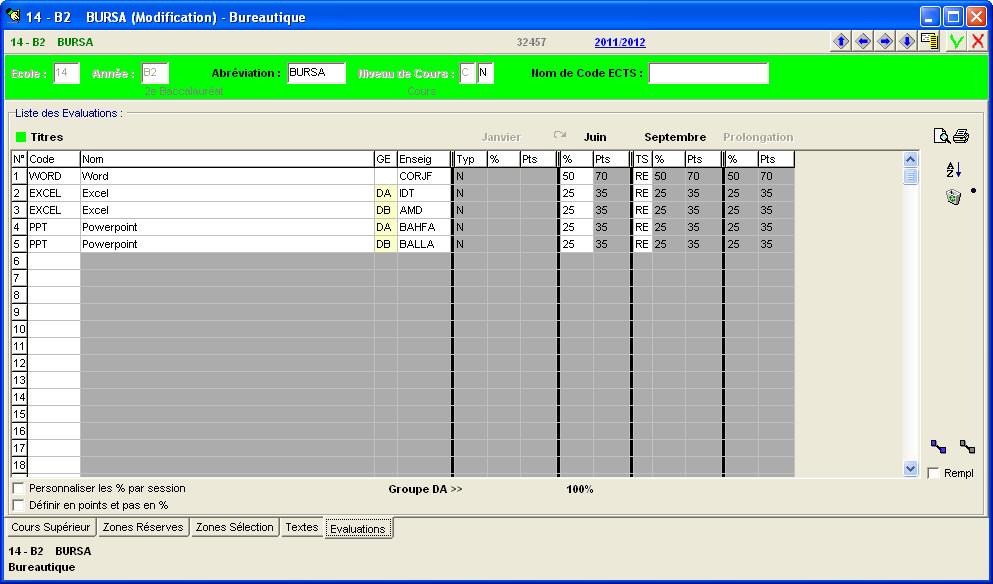
· ![]() Cinq lignes d’Evaluations distinctes. Une première pour le Cours : WORD®. Une deuxième, une troisième pour le Cours : EXCEL®. Enfin, une quatrième et une cinquième pour le Cours : POWERPOINT®. Ces deux derniers étant scindés en deux Classes : ‘DA’ et ‘DB’ et données par quatre Enseignants différents, deux lignes d’Evaluations seront nécessaires pour chacun d’entre eux.
Cinq lignes d’Evaluations distinctes. Une première pour le Cours : WORD®. Une deuxième, une troisième pour le Cours : EXCEL®. Enfin, une quatrième et une cinquième pour le Cours : POWERPOINT®. Ces deux derniers étant scindés en deux Classes : ‘DA’ et ‘DB’ et données par quatre Enseignants différents, deux lignes d’Evaluations seront nécessaires pour chacun d’entre eux.
· ![]() Encoder les codes (cinq caractères maximum) et noms des Evaluations. Les noms seront laissés à l’entière liberté de l’utilisateur. Toutefois, pour une question de clarté, il sera conseillé de conserver une certaine homogénéité.
Encoder les codes (cinq caractères maximum) et noms des Evaluations. Les noms seront laissés à l’entière liberté de l’utilisateur. Toutefois, pour une question de clarté, il sera conseillé de conserver une certaine homogénéité.
· ![]() Dans les cellules de la colonne : ‘GE’, renseigner en deux caractères maximum, les codes des Classes.
Dans les cellules de la colonne : ‘GE’, renseigner en deux caractères maximum, les codes des Classes.
![]() Noter : Dans ce cas-ci, nous imaginerons que pour le Cours : EXCEL® ‘EXCEL’, ‘IDT’ donnera cours aux Etudiants de la Classe : ‘DA’, tandis que ‘AMD’ donnera cours aux Etudiants de la Classe : ‘DB’. En ce qui concerne le Cours : POWERPOINT® ‘PPT’, ‘BAHFA’ donnera cours aux Etudiants de la Classe : ‘DA’ et ‘BALLA’ donnera cours aux Etudiants de la Classe : ‘DB’. Etant donné que ‘CORJF’ donne cours à tous les Etudiants sans distinction de Classe, la cellule restera vide.
Noter : Dans ce cas-ci, nous imaginerons que pour le Cours : EXCEL® ‘EXCEL’, ‘IDT’ donnera cours aux Etudiants de la Classe : ‘DA’, tandis que ‘AMD’ donnera cours aux Etudiants de la Classe : ‘DB’. En ce qui concerne le Cours : POWERPOINT® ‘PPT’, ‘BAHFA’ donnera cours aux Etudiants de la Classe : ‘DA’ et ‘BALLA’ donnera cours aux Etudiants de la Classe : ‘DB’. Etant donné que ‘CORJF’ donne cours à tous les Etudiants sans distinction de Classe, la cellule restera vide.
![]() Attention ! Ceci aura une grande importance lors des encodages de points ou pour les délibérations
Attention ! Ceci aura une grande importance lors des encodages de points ou pour les délibérations
· ![]() Dans les cellules de la colonne : ‘Enseig’, renseigner les abréviations des Enseignants concernés. En cas d’hésitation, il suffira d’encoder un point d’interrogation ‘?’, suivi de ‘Enter’ pour trouver la bonne occurrence.
Dans les cellules de la colonne : ‘Enseig’, renseigner les abréviations des Enseignants concernés. En cas d’hésitation, il suffira d’encoder un point d’interrogation ‘?’, suivi de ‘Enter’ pour trouver la bonne occurrence.
· ![]() Pour la session de janvier, Etant donné que ce Cours ne sera pas sanctionné à la fin du premier semestre, dans toutes les cellules de la colonne : ‘Typ’, il conviendra de rappeler le ‘N’ encodé plus tôt dans le champ : ‘Session de Janvier :’ du premier onglet : ‘Cours Supérieur’ de la fiche : ‘Cours’. Les cellules des colonnes : ‘%’ et ‘Pts’ resteront vides, grisées et non accessibles.
Pour la session de janvier, Etant donné que ce Cours ne sera pas sanctionné à la fin du premier semestre, dans toutes les cellules de la colonne : ‘Typ’, il conviendra de rappeler le ‘N’ encodé plus tôt dans le champ : ‘Session de Janvier :’ du premier onglet : ‘Cours Supérieur’ de la fiche : ‘Cours’. Les cellules des colonnes : ‘%’ et ‘Pts’ resteront vides, grisées et non accessibles.
· ![]() Pour la session de juin. Dans les cellules de la colonne : ‘%’, il faudra mentionner les pourcentages que représenteront les diverses Evaluations pour le total. Nous rappellerons que le Cours : WORD® représentant 50% du total, il conviendra tout naturellement d’encoder : ‘50’. Les deux autres Cours : EXCEL® et POWERPOINT® donnés par quatre Enseignants différents selon les Classes, se partageant équitablement les 50 derniers pourcents, il faudra considérer l’ensemble de ces deux Cours comme un volume entier de 100% à diviser en quatre et mentionner ‘25’ (100/4).
Pour la session de juin. Dans les cellules de la colonne : ‘%’, il faudra mentionner les pourcentages que représenteront les diverses Evaluations pour le total. Nous rappellerons que le Cours : WORD® représentant 50% du total, il conviendra tout naturellement d’encoder : ‘50’. Les deux autres Cours : EXCEL® et POWERPOINT® donnés par quatre Enseignants différents selon les Classes, se partageant équitablement les 50 derniers pourcents, il faudra considérer l’ensemble de ces deux Cours comme un volume entier de 100% à diviser en quatre et mentionner ‘25’ (100/4).
![]() Noter : Le fait d’avoir une répétition de ‘25’ dans chacune des cellules de la colonne : ‘%’, et que le total des montants pourra dépasser 100% pourra dérouter quelque peu ! Ceci s’expliquera par le fait que les Cours : EXCEL® et POWERPOINT® ayant une importance équivalente, donnés séparément à deux classes différentes, chacune des Evaluations : ‘EXCEL’ et ‘PPT’ représenteront un quart du total, soit 25%. En fait, ProEco sachant que les quatre lignes d’Evaluations se confondent par couples, il confondra les quatre valeurs pour n’en considérer qu’une seule. Il faudra pratiquer une petite gymnastique d’esprit pour assimiler que chacune des quatre lignes de ces Evaluations représenteront deux fois 25% du total des points pour ‘EXCEL’ et deux fois 25% du total des points pour ‘PPT’.
Noter : Le fait d’avoir une répétition de ‘25’ dans chacune des cellules de la colonne : ‘%’, et que le total des montants pourra dépasser 100% pourra dérouter quelque peu ! Ceci s’expliquera par le fait que les Cours : EXCEL® et POWERPOINT® ayant une importance équivalente, donnés séparément à deux classes différentes, chacune des Evaluations : ‘EXCEL’ et ‘PPT’ représenteront un quart du total, soit 25%. En fait, ProEco sachant que les quatre lignes d’Evaluations se confondent par couples, il confondra les quatre valeurs pour n’en considérer qu’une seule. Il faudra pratiquer une petite gymnastique d’esprit pour assimiler que chacune des quatre lignes de ces Evaluations représenteront deux fois 25% du total des points pour ‘EXCEL’ et deux fois 25% du total des points pour ‘PPT’.
Le logiciel se chargera de calculer et d’afficher le nombre de points. Les cellules de la colonne : ‘Pts’ seront grisées et non accessibles.
· ![]() Pour la session de septembre. Pour l’ensemble des trois matières composant le Cours de Bureautique, étant donné qu’en cas d’échec les examens pourront être représentés en seconde session, dans les cellules de la colonne : ‘TS’, il conviendra d’introduire : ‘RE’ signifiant : ‘Recommencer en septembre’.
Pour la session de septembre. Pour l’ensemble des trois matières composant le Cours de Bureautique, étant donné qu’en cas d’échec les examens pourront être représentés en seconde session, dans les cellules de la colonne : ‘TS’, il conviendra d’introduire : ‘RE’ signifiant : ‘Recommencer en septembre’.
Ici aussi, ProEco se chargera de calculer, d’encoder les pourcentages et les nombres de points. Les cellules des colonnes : ‘%’ et ‘Pts’ seront grisées et non accessibles.
Pour plus d’informations relatives aux données renfermées dans cette fenêtre et l’obtention de renseignements quant à l’utilité des différents boutons mis à disposition dans cet onglet de la fiche : ‘Cours’, voir ![]() le chapitre : ‘Encodage des Evaluations’.
le chapitre : ‘Encodage des Evaluations’.